
-
iphone专业解锁工具(iSunshare iPhone Passcode Genius)
大小:7.6M语言:中文 类别:手机软件系统:WinAll

标签:
国外的苹果id锁解锁工具,首先锁定屏幕进入dfu刷机模式。在电脑端下iTunes,连接手机,按住home和开机键10秒,松开开机键,home别松,等电脑上出现提示,然后根据提示操作就可以了。
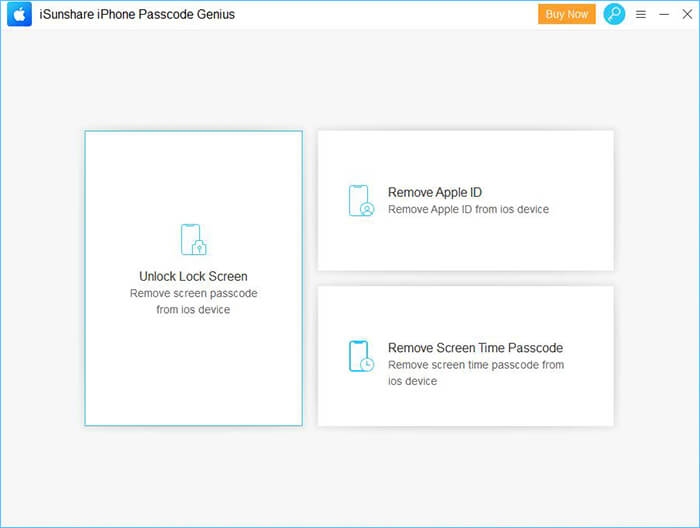
忘记iPhone密码了吗?立即解锁!
您的iPhone被锁定了吗?iPhone Passcode Genius能够为您删除所有类型的锁定屏幕,包括4位数/ 6位数密码,Touch ID,Face ID或自定义数字代码等。
从iPhone删除没有密码的Apple ID
当您忘记了Apple ID密码时,此iPhone的Apple ID删除工具可帮助您在激活的iPhone上解锁Apple ID。您可以从删除Apple ID中受益匪浅:
1.使用另一个Apple ID帐户登录
2.利用所有iCloud服务和Apple ID功能
3.无法通过以前的Apple ID跟踪iPhone
4.以前的Apple ID用户无法远程阻止/擦除设备
注意:开启“查找我的iPhone”时,不支持iOS 11.4及更高版本。
绕过屏幕时间密码,无数据丢失
iPhone密码Genius将快速从您的iPhone中删除屏幕时间密码,而无需单击几次即可丢失数据。
无论屏幕是旧的,新的,二手的还是屏幕破损的iPhone,都可以使用锁定屏幕解锁iPhone。
从iPhone删除锁定的Apple ID,以便您可以登录其他Apple ID或创建一个新的Apple ID。
取消屏幕时间限制,而不会丢失数据。
绕过iPhone锁屏和Apple ID,以重新获得对设备的完全控制。
用户友好,具有直观的界面设计,因此每个人都可以使用它。
在Windows计算机上正常工作以解锁iPhone。
1.解锁iPhone锁屏
首先,为了使该软件平稳运行,必须预先在计算机上安装iTunes。
步骤1:在Windows计算机上下载并安装iSunshare iPhone Passcode Genius。然后启动它,然后选择“ 解锁锁定屏幕”。
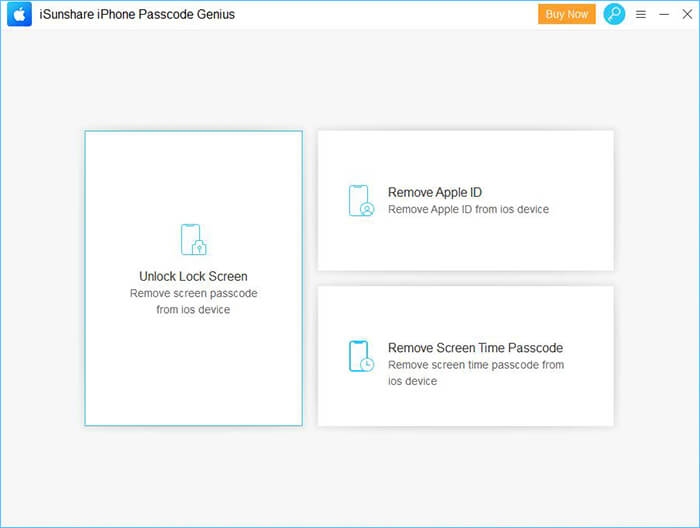
之后,您可以单击立即开始。
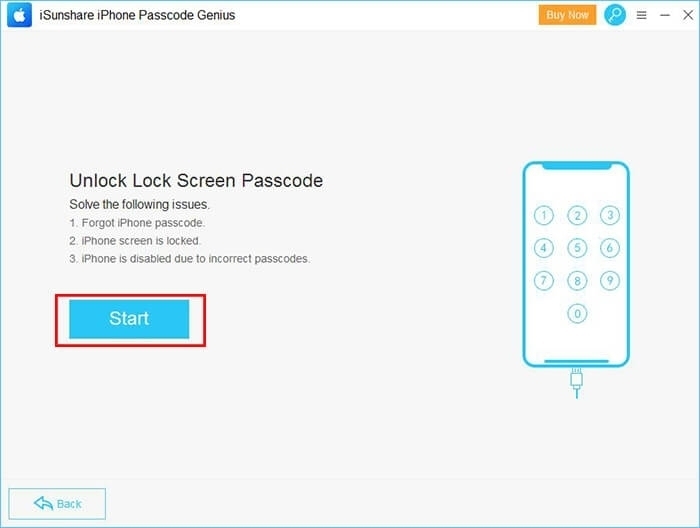
然后,将您的iPhone连接到计算机,然后单击“ 下一步”以加载设备信息。
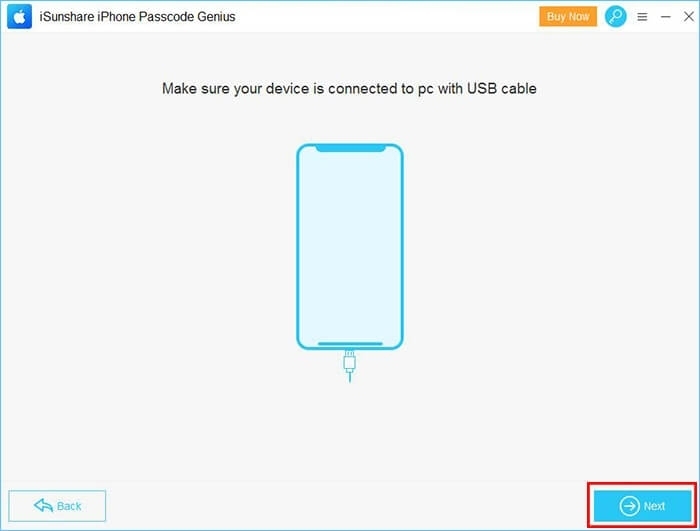
如果无法识别您的设备,则应按照屏幕上的说明手动将其置于DFU /恢复模式,以使程序能够检测到该设备。
步骤2:在线下载固件包。
该软件将自动检测您的设备型号,您需要设置保存路径,然后单击下载以下载固件包。
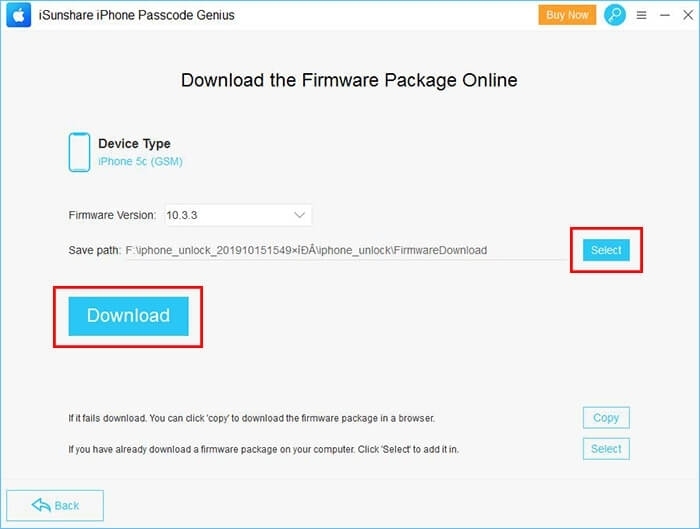
下载和验证固件需要时间。
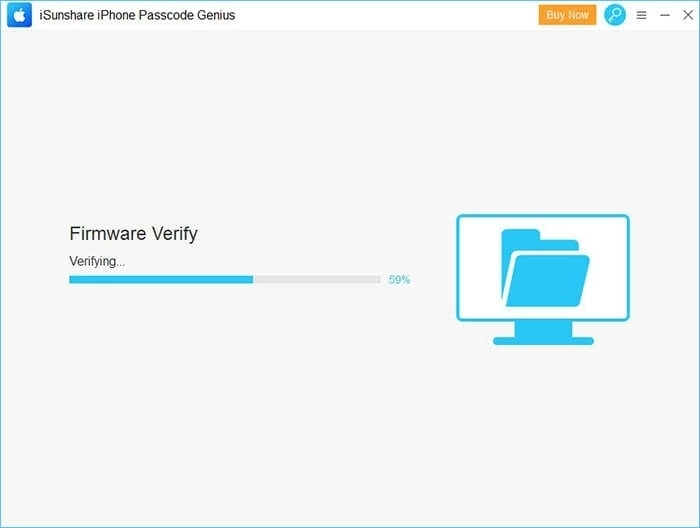
步骤3:解锁iPhone屏幕。
单击解锁开始该过程。并且您应注意以下注意事项:
1.删除屏幕密码后,它将删除iPhone / iPad上的所有数据。
2.您的iOS版本将更新为最新版本。
3.在此过程中,请确保您的iPhone / iPad已连接到PC。
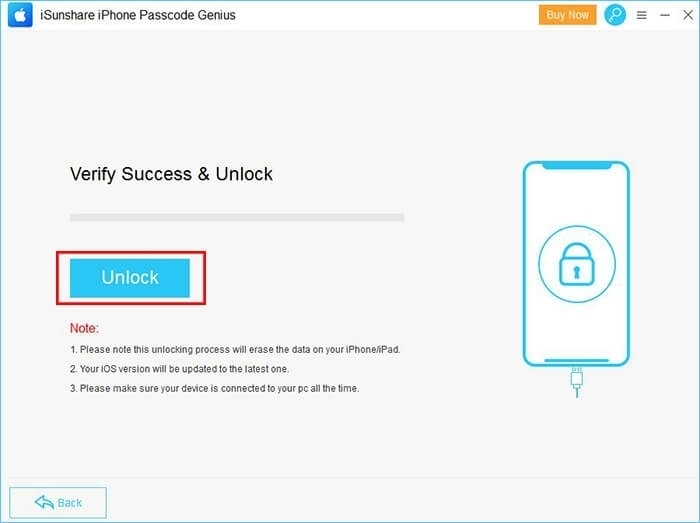
几分钟后,屏幕锁将从您的iPhone中删除。
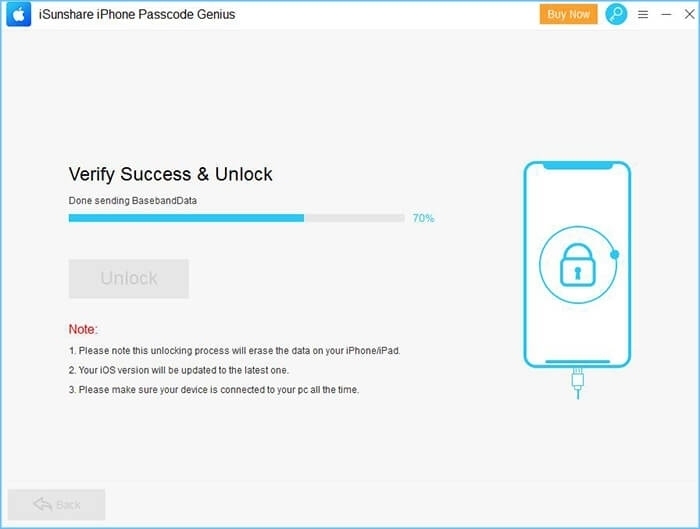
步骤4:成功移除iPhone屏幕锁。
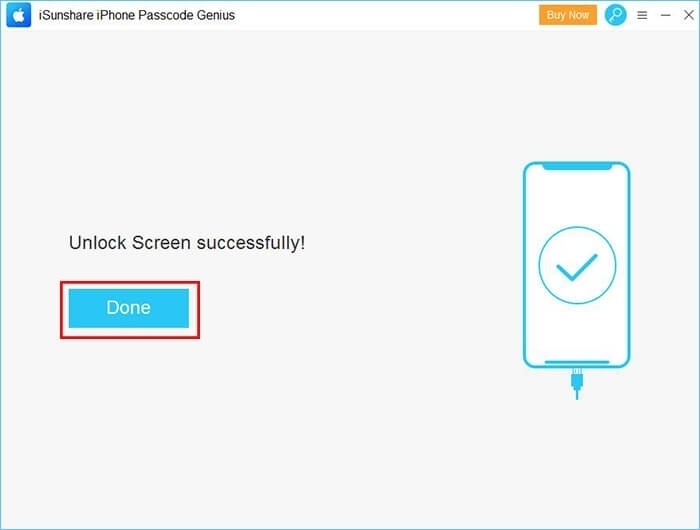
2.从iPhone删除Apple ID
首先,您需要确保iPhone已激活。否则,该工具将无法帮助您从没有密码的iPhone中删除Apple ID。
步骤1:运行iPhone Passcode Genius,然后选择删除Apple ID。
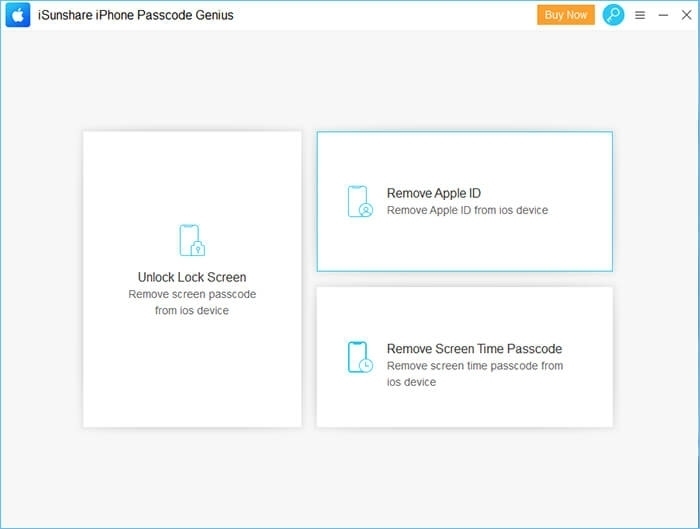
步骤2:通过USB电缆将iPhone连接到计算机,并确保iPhone屏幕解锁。然后从iPhone屏幕上点按“信任”,以允许“连接后即可从此计算机访问您的设置和数据”。
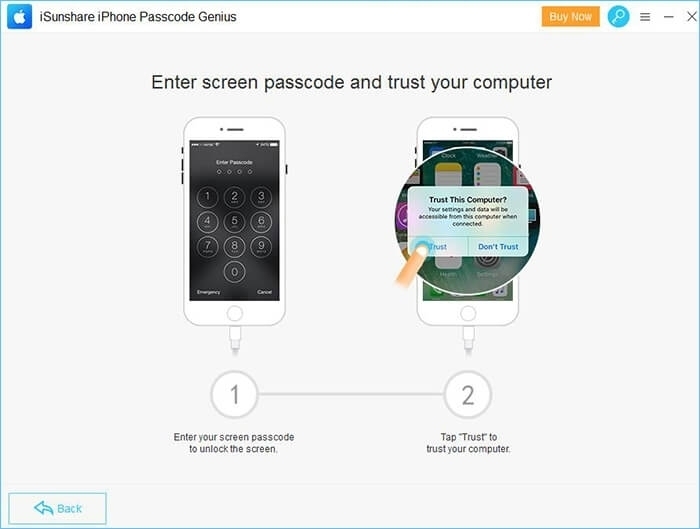
步骤3:单击“ 开始”以从iPhone中删除Apple ID。
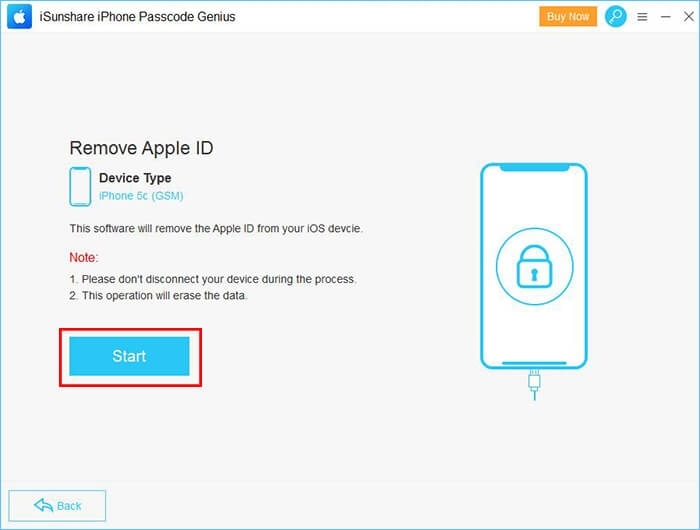
如果您过去没有打开“查找我的iPhone”功能,该软件将立即删除您的Apple ID。
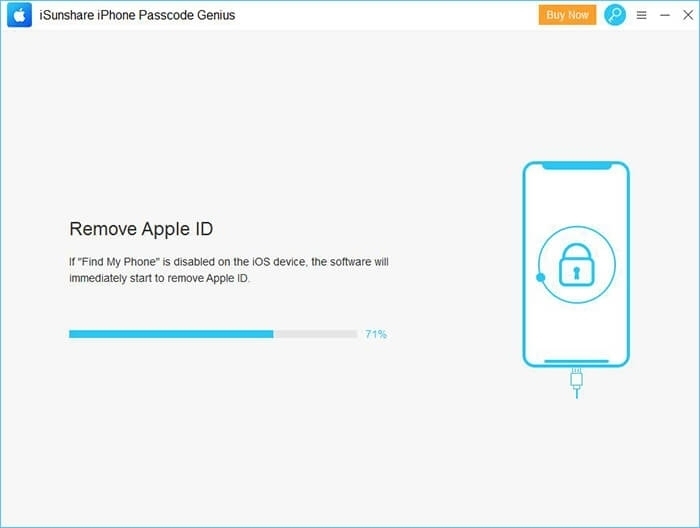
您将在几分钟之内删除Apple ID。之后,您可以使用新的/不同的Apple ID登录。
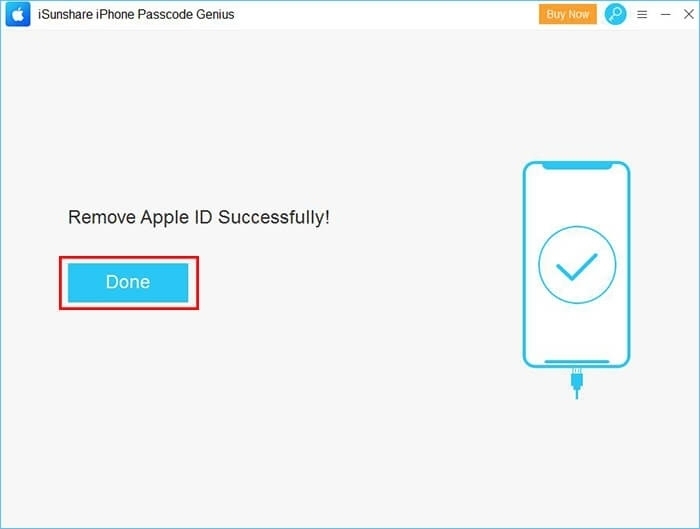
但是,启用“查找我的iPhone”功能后,您需要重置iPhone上的所有设置:点击设置 > 常规 > 重置 > 重置所有设置。然后,输入屏幕密码以确认“重置所有设置”操作。之后,该程序将在几分钟内删除您的Apple ID和iCloud帐户。
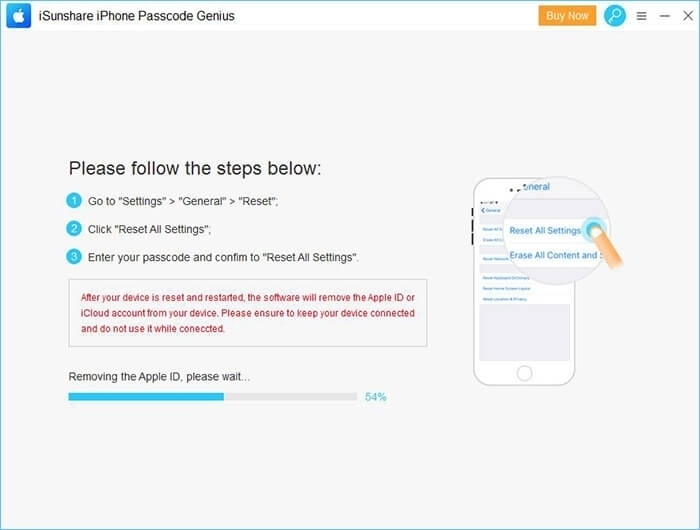
注意: 如果要从iPhone中删除Apple ID,则需要注意以下要求:
1.您的iDevice已激活;
2.如果在iOS 11.4和更高版本上运行的设备必须禁用“查找我的iPhone”。
3.从iPhone删除屏幕时间密码
如果要从iPhone删除屏幕时间密码,此工具将对您有很大帮助。您无需密码即可快速删除屏幕时间限制,并且在整个过程中不会导致任何数据丢失。
注意:此功能仅适用于删除iOS 12版本设备中的屏幕时间密码。
步骤1:将iPhone连接到计算机。
计算机检测到您的iPhone后,您需要输入密码并信任您的计算机。
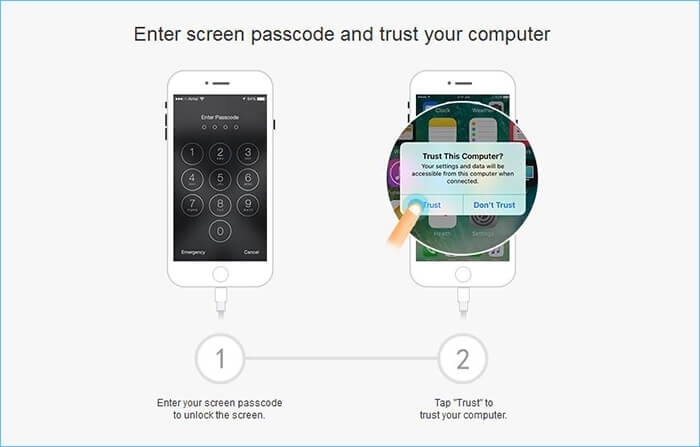
步骤2:启动软件,然后选择删除屏幕时间密码。
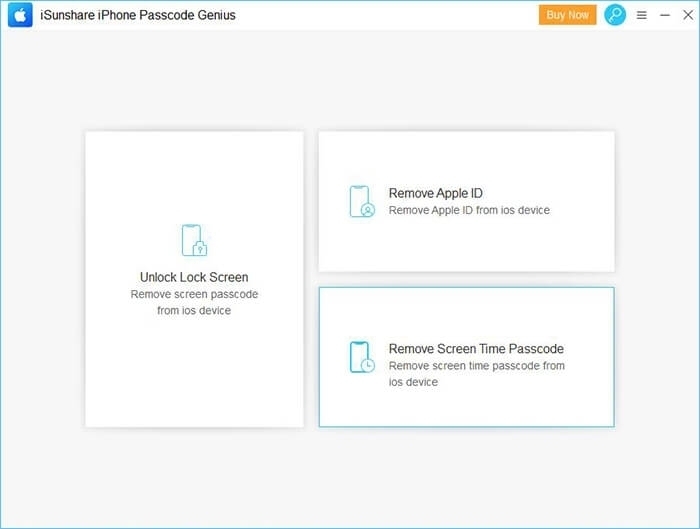
步骤3:解锁屏幕时间和限制密码。
要删除屏幕时间密码,应首先在iPhone上禁用“查找我的iPhone”功能。然后,单击开始按钮继续。
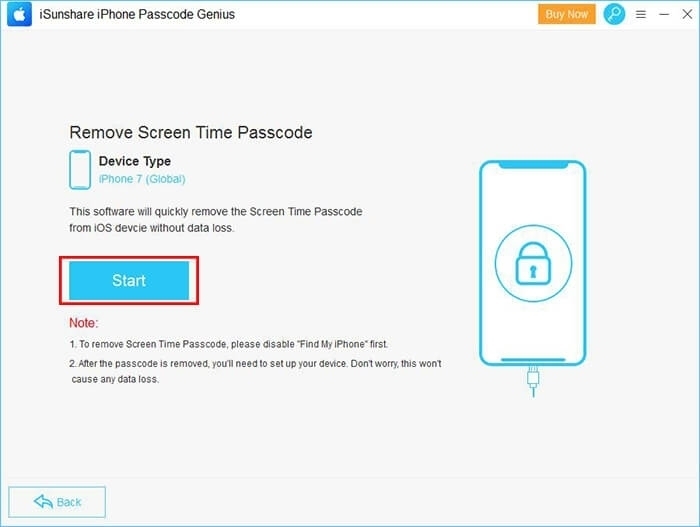
然后将需要几秒钟来解锁屏幕时间。
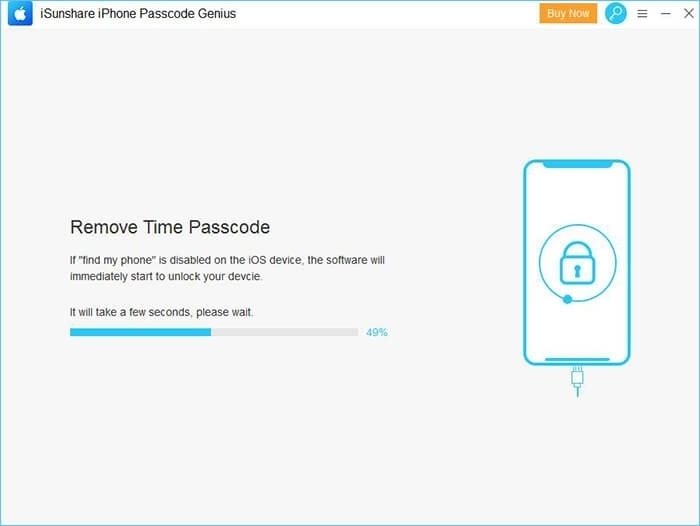
最后,您将成功删除时间密码。
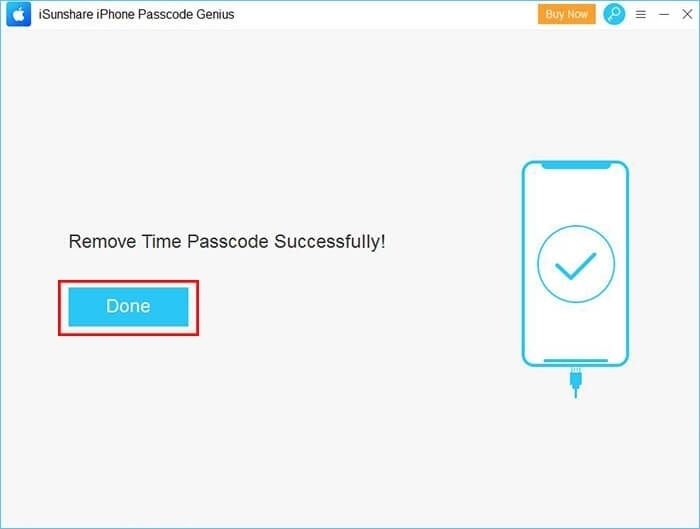
附录:如何将设备置于DFU /恢复模式
如果在加载设备信息或解锁过程中软件未能自动检测到您的设备,它将通知您手动将其置于DFU /恢复模式。您可以选择设备并获得说明。
如何将iPhone置于DFU模式:
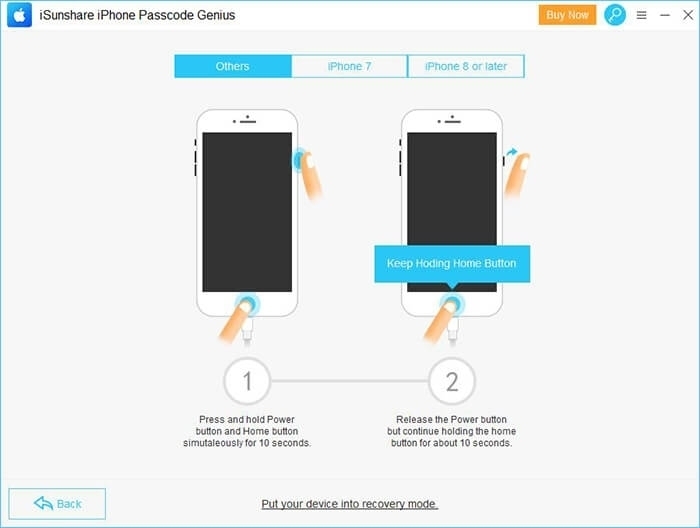
如何将iPhone置于恢复模式:
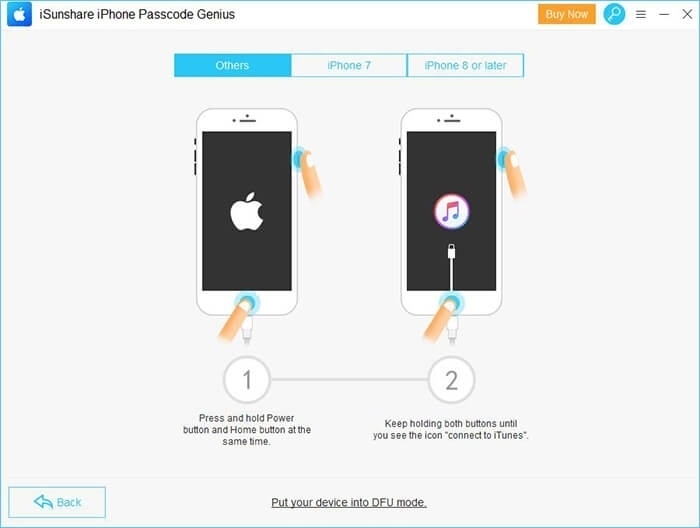
厂商名称:

爱思助手PC版167.9M31070人在玩爱思助手电脑版全新升级,7.9新版界面重新布局,更加高大上,支持iOS13所有设备越狱,管理ios设备更多轻松,将游戏应用下载、铃声导入、壁纸更换、刷机越狱等功能完美融合在一体!
下载
360手机助手pc版17.7M2447人在玩360手机助手—是android智能手机的资源获取平台。提供海量的游戏、软件、音乐、小说、视频、图片,通过它轻松下载、安装、管理手机资源。所有提供信息资源,全部经过360安全检测中心的审核认证,绿色无毒,安全无忧。
下载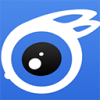
iTools兔子助手(iphone管理工具)53.1M13329人在玩兔子助手无需越狱就能下载资源,兔子助手内资源丰富,可快速接入铃声、视频、小说,应用游戏等资源页面,让您第一时间下载到最新资源,界面布局简单一看就会用。
下载
91手机助手pc电脑版65.5M5929人在玩91手机助手V6电脑版是网龙为了加强用户体验开发的全新客户端,首次全面支持多种智能手机系统,采用了统一的手机驱动体系结构和安装程序,一款软件即可同时管理iPhone、Android、WindowsMobile、S60四个平台的手机。
下载
按键精灵手机助手217M590人在玩按键精灵手机助手是专为手机应用开发者量身打造的开发利器,PC脚本编写,更便捷更高效,使用本软件,可以通过电脑连接手机,在电脑上实现实时截图、取色、取坐标并编写脚本的功能,生成的脚本可在手机端独立运行,做到例如屏幕点击、滑动、图色识别等操作,让您放飞双手,轻松游戏。
下载
步步高vivo手机助手45.0M2704人在玩步步高vivo手机助手是安卓智能手机的资源获取平台。目前所有vivo智能手机机型通用。提供海量的游戏、软件、音乐、小说、视频、图片,通过它轻松下载、安装、管理手机资源。所有提供信息资源由vivo智能手机官方验证,以及百度合作资源。vivo手机助手帮助你用最省流
下载
同步助手电脑版540KB3439人在玩同步助手全新升级,支持安卓和苹果设备,新增微信功能,微信聊天记录一键备份到你的电脑,还可以管理你的微信表情。同步助手支持最新ios系统,ios13和ios14用户有福啦!
下载
安卓修改大师电脑版6.7M230人在玩安卓修改大师是一款非常好用的APK反编译软件,这款软件功能强大,能够帮助用户轻松替换apk安装包的图片和文字等,能够自定义apk编码,非常的方便实用,欢迎各位有需要的朋友们下载使用这款软件。
下载
沙漏验机助手205.6M72人在玩沙漏助手官网。沙漏验机是全球独创的验机神器,独创的验机功能,强大专业的刷机功能,设备颜色验机、底层指纹码和当前指纹码查看功能再度归来,有需要的赶快下载吧!
下载
豌豆荚2021最新版42.1M76人在玩豌豆荚2020最新版是一款专业的手机管理软件,通过手机与电脑的连接,在电脑上方便地管理手机中的通讯录、短信、应用程序、音乐和视频等。它也能在电脑上备份您手机中的资料,并且轻松管理手机上的多个应用。
下载